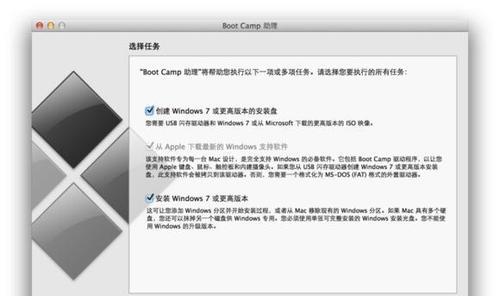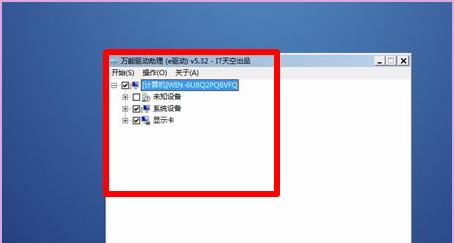在使用电脑过程中,有时我们需要重新安装操作系统来解决一些问题,或者升级到更新的版本。传统的光盘安装方式已经逐渐被U盘安装所取代,因为U盘安装更加方便、快捷,并且可以重复使用。本文将为大家详细介绍如何通过U盘来安装电脑系统。

一、购买或准备一个空白的U盘
在开始之前,您需要购买或准备一个容量大于8GB的空白U盘,确保U盘的速度和质量稳定。
二、下载操作系统的ISO文件
打开浏览器,搜索并下载您需要安装的操作系统的ISO文件。确保您下载的文件与您要安装的系统版本完全相同。
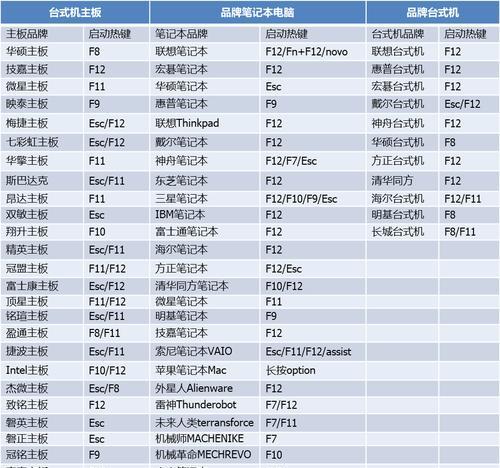
三、将ISO文件写入U盘
使用专业的软件,如Rufus或WinToUSB,将下载好的ISO文件写入U盘。确保选择正确的设备和文件路径。
四、进入BIOS设置,将U盘设为启动项
在电脑开机时按下特定键(通常是Del或F12)进入BIOS设置界面,然后找到“启动顺序”或“BootOrder”选项,并将U盘移动到第一位。
五、重启电脑并开始安装
保存BIOS设置后,重启电脑。电脑将会从U盘启动,并进入系统安装界面。按照屏幕上的提示,选择语言、时区以及其他个性化设置。

六、选择安装方式和磁盘分区
在安装界面中,您可以选择“升级”或“自定义”安装方式。如果要保留当前的文件和设置,选择升级;如果要全新安装系统,请选择自定义。接下来,您需要对硬盘进行分区,选择合适的分区方案。
七、开始安装系统
点击“开始安装”按钮后,系统开始将文件复制到电脑硬盘上,并自动进行安装过程。这个过程可能需要一段时间,请耐心等待。
八、配置初始设置
安装完成后,您需要设置初始用户名、密码和其他相关设置。确保您设置一个安全的密码,并记住它以便以后登录。
九、更新系统和驱动程序
一旦系统安装完成并登录成功,立即进行系统更新,确保您的系统是最新的。同时,更新硬件驱动程序以提高性能和稳定性。
十、安装必备软件和驱动程序
根据您的需要,安装必备的软件和驱动程序。例如,浏览器、办公软件、杀毒软件等。确保从官方网站下载安装程序,以避免安全风险。
十一、迁移个人文件和设置
如果您选择了升级安装方式,系统会自动迁移个人文件和设置。如果您选择了自定义安装方式,您需要手动备份并迁移这些文件和设置。
十二、测试系统和软件的正常运行
完成以上步骤后,重新启动电脑并测试系统和已安装软件的正常运行。确保一切都正常后,您可以开始使用新安装的操作系统了。
十三、处理可能遇到的问题
在安装过程中,可能会遇到一些问题,如无法启动、安装中断等。不要惊慌,您可以参考官方文档或技术支持来解决这些问题。
十四、注意事项和常见错误
在安装过程中,一定要注意备份重要数据,避免意外丢失。同时,了解一些常见错误和解决方法,以便更好地应对可能出现的情况。
十五、
通过使用U盘进行电脑系统的新安装,我们可以轻松快捷地解放电脑,并且能够享受到新系统带来的各种优势。只要按照本文的教程一步步进行,您就能够轻松完成系统安装,让电脑焕发新生。